複数のフレームを配置した場合、フレームにリンクを設定することができます。
フレームにリンクを設定すると、複数のフレームが1つのフレームとして扱われ、入力データがフレームに出力しきれない場合に、残りの入力データがリンク先のフレームに出力されます。
フレームにリンクを設定する方法を説明します。
フレームにリンクを設定する場合の注意事項については、以下を参照してください。
⇒“7.2.12 フレームのリンクについての注意事項”の“●フレームにリンクを設定する場合”
[書式]-[フレームのリンク]を選択します。
⇒フレームリンクモードに切り替わり、フレームのみが表示されます。
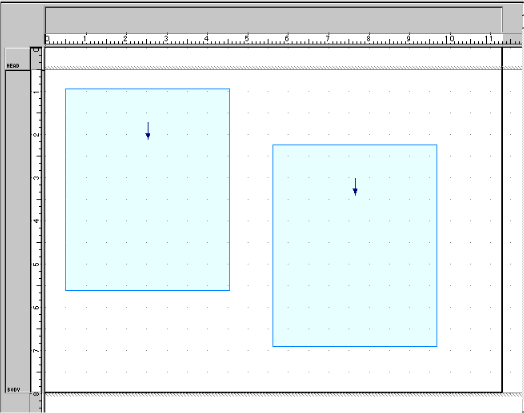
リンク元のフレームをクリックします。
リンク先のフレームをクリックします。
⇒フレームのリンクの流れ(方向)が矢印で表示されます。
以下の場合、左側のフレームがリンク元で、右側のフレームがリンク先なので、左のフレームから右のフレームに矢印が表示されています。
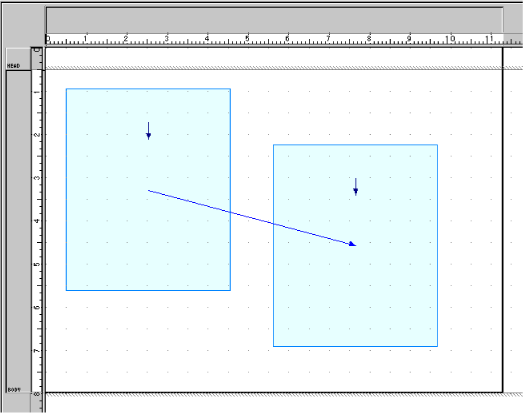
[書式]-[フレームのリンク]を選択します。
⇒リンクの設定変更を確認するメッセージが表示されます。
[はい]ボタンをクリックします。

⇒フレームリンクモードでの表示が終了し、フレームがリンクされます。
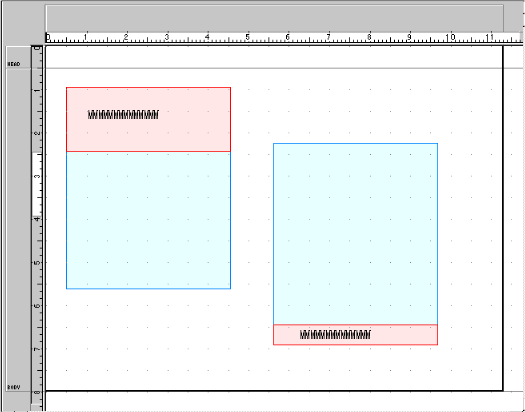
ポイント
フレームをリンクした場合、リンク先のフレームに定義されている浮動パーティションは、その中に定義された項目やパーティション罫線ごとリンク元のフレームに移動されます。固定パーティションとその中に定義されている項目やパーティション罫線は、そのまま移動されずにリンク先のフレームに表示されます。リンク先のフレームに固定パーティションが定義されていない場合は、フレームのみが表示されます。
フレームをリンクした場合、リンク元のフレームに移動された浮動パーティション、その中に定義された項目、およびパーティション罫線は非表示となります。
非表示のフレームパーティションを表示する場合は、パーティションリスト上で、表示するフレームパーティションを選択し、ポップアップメニューから[パーティションの表示]を選択します。
選択したフレームパーティション、その中に定義された項目、およびパーティション罫線が表示されます。